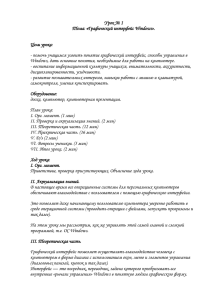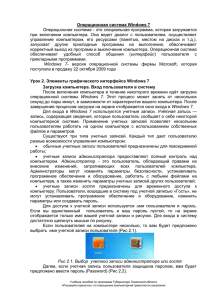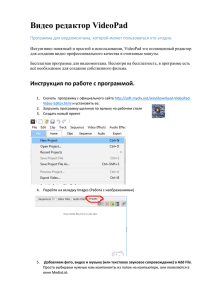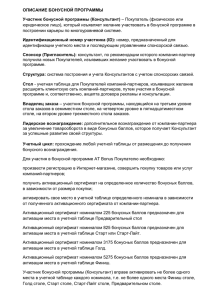Тема 2. работа в Windows
реклама
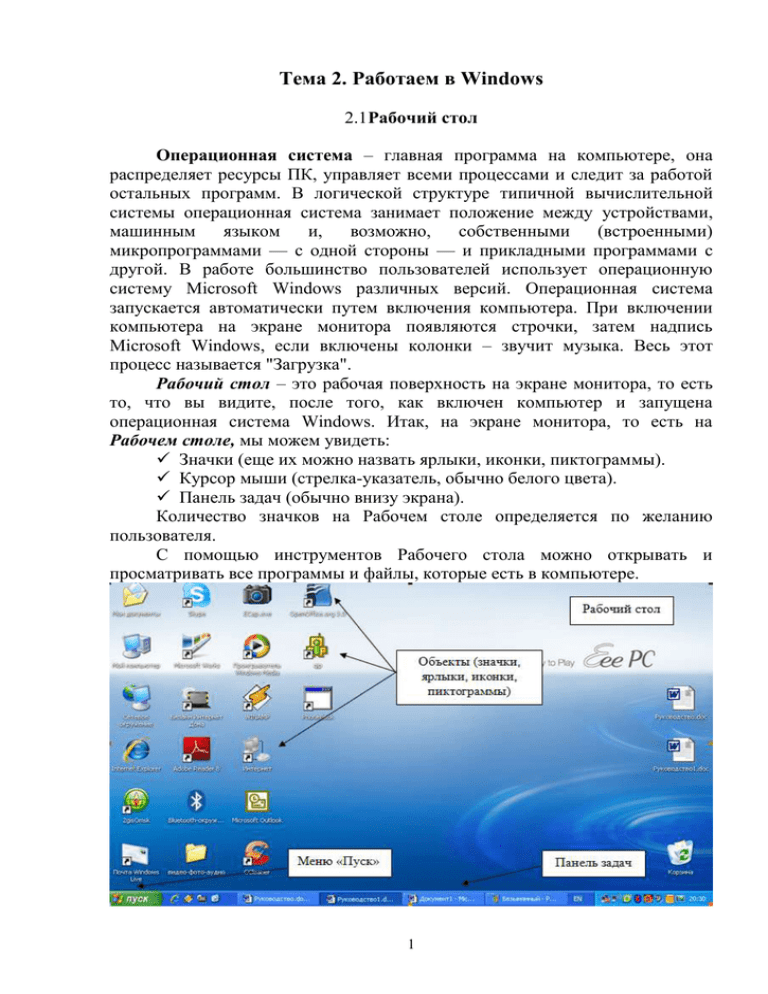
Тема 2. Работаем в Windows 2.1Рабочий стол Операционная система – главная программа на компьютере, она распределяет ресурсы ПК, управляет всеми процессами и следит за работой остальных программ. В логической структуре типичной вычислительной системы операционная система занимает положение между устройствами, машинным языком и, возможно, собственными (встроенными) микропрограммами — с одной стороны — и прикладными программами с другой. В работе большинство пользователей использует операционную систему Microsoft Windows различных версий. Операционная система запускается автоматически путем включения компьютера. При включении компьютера на экране монитора появляются строчки, затем надпись Microsoft Windows, если включены колонки – звучит музыка. Весь этот процесс называется "Загрузка". Рабочий стол – это рабочая поверхность на экране монитора, то есть то, что вы видите, после того, как включен компьютер и запущена операционная система Windows. Итак, на экране монитора, то есть на Рабочем столе, мы можем увидеть: Значки (еще их можно назвать ярлыки, иконки, пиктограммы). Курсор мыши (стрелка-указатель, обычно белого цвета). Панель задач (обычно внизу экрана). Количество значков на Рабочем столе определяется по желанию пользователя. С помощью инструментов Рабочего стола можно открывать и просматривать все программы и файлы, которые есть в компьютере. 1 Каждый значок (он же ярлычок или иконка) рабочего стола соответствует либо часто используемой программе (задаче, приложению), либо папке с документами, либо документу. Часть значков появляется на Рабочем столе «по умолчанию» (без вмешательства пользователя). Это следующие значки: Мой компьютер Папка Мои документы Internet Explorer (программа для работы в сети Интернет) Корзина Все остальные значки либо появляются при установке новых программ (например, игр), либо пользователь устанавливает их на рабочем столе самостоятельно. 2.2Настройка рабочего стола Настройка рабочего стола требуется в первую очередь для удобства самого пользователя. На рабочем столе персонального компьютера, как и настоящем деревянном столе все должно быть в удобном для работы месте. Главный принцип – на рабочем столе не нужно устраивать склад, но и минимализм тоже не лучшее решение. Для комфортной работы необходимо выбрать цветовую гамму оформления, которая приятна глазам и не сильно отвлекает от работы, а так же на которой хорошо видны все значки. Выбрать размеры шрифтов, чтобы было удобно читать тексты и размеры самих значков, разместив их удобным образом. При необходимости любой значок можно переименовать в понятное для пользователя название. При работе с компьютером очень часто будут употребляться следующие термины: - ярлык (значок, пиктограмма, иконка) – картинка на рабочем столе, которая запускает какую либо программу, или обращается к какому-то устройству. - файл – блок информации, имеющий имя, некий документ, созданный по определенным правилом, в котором может быть как текстовая информация, так и аудио/видео информация или специальные машинные коды. 2 - папка - аналог настоящей папки с документами. Ячейка, в которой хранится один или несколько файлов. - тип файла – своеобразная бирка с отображением того, что содержится в файле. Например, под типами понимаются: системные файлы, звуковые файлы, файлы с видео, текстовые документы и т.п. Вся информация, которая записана на компьютере, хранится на специальном устройстве, которое называется жестким диском, который называется жестким диском. Для создания нового ярлыка нужно: 1. Щелкнуть правой кнопкой мыши пустую область на рабочем столе, выбрать пункт Создать и выбрать пункт ярлык. 2. Нажать кнопку Обзор. 3. Найти программу или файл, для которого требуется создать ярлык, щелкнуть нужную программу или файл, нажать кнопку Открыть и кнопку Далее. 4. Ввести имя для ярлыка. Если в нижней части диалогового окна появится кнопка Готово, нажать эту кнопку. Если кнопка Далее отображается в нижней части диалогового окна, щелкнуть ее, выбрать значок, который требуется использовать для ярлыка, и нажать кнопку Готово. Настройки рабочего стола также позволяют изменить фон, размер шрифта и т.д. Настроить рабочий стол можно легко и быстро. Для этого нужно щелкнуть правой кнопкой на свободном месте рабочего стола и левой кнопкой выбрать «Свойства». Открывается окно, вверху закладки темы, рабочий стол, заставка, оформление и параметры. После открытия окна автоматически открывается первая закладка «Темы», здесь нужно выбрать тему из имеющегося списка. При смене темы, меняются обои рабочего стола (фоновая картинка), вид панелей, системные звуки. Нужно перейти на закладку "Рабочий стол". Здесь можно поменять картинку, выбрать из списка «Фоновый рисунок» или установить из любого места с помощью кнопки «Обзор». Можно задать расположение картинки по центру, растянуть на весь экран. Можно вообще не ставить картинку, тогда в списке указывается «нет» и выбираем цвет. На закладке заставка можно управлять так называемым хранителем экрана. Через кнопку «Питание» можно настроить режим питания, управлять спящим режимом и источником бесперебойного питания (который должен быть в каждом доме, где есть компьютер). Функции закладки «Оформление» очень обширны, огромное поле деятельности для различных настроек рабочего стола. Из всего разнообразия настроек можно обратить внимание на размер значков и расстояние между ними. Значки можно настроить, пройдя по кнопке «Дополнительно» и выбрав из списка соответствующие позиции. 3 Закладка параметры компьютера. предназначена для настройки видеоадаптера 2.3 Стандартные программы и их назначение При установке операционной системы, по умолчанию ставится целый пакет стандартных программ Windows, о которых простому пользователю просто ничего не известно. Часть стандартных программ можно найти в меню Пуск - Все программы. Дальше открываем разделы: Обслуживание, Стандартные, и далее Служебные, Специальные возможности. Часть программ предназначена для специалистов и доступ к этим программам можно осуществить только через командную строку или через команду «Выполнить». В операционной системе Windows существует большой набор встроенных стандартных программ, которые будут полезны начинающему пользователю компьютера. Главным достоинство этих программ — это их наличие практически на всех компьютерах. Вот некоторые из них: Paint - программа для работы с графикой. Программа больше подходит новичкам и детям, доступны следующие инструменты: ластик, кисть, заливка, карандаш, надпись (без эффектов), линия, прямоугольник и другие. Также можно использовать отражение, масштабирование, инвертирование цветов. Программа предназначена для создания рисунков, их корректировки. WordPad простая программа для редактирования и форматирования текстов. Текст может быть курсивным и жирным, в списках. Можно вставлять объекты других программ (мультимедиа, рисунки). Блокнот. Простейший текстовый редактор. Программа обладает минимальным набором функций, быстро загружается, не требует предварительной установки. Калькулятор. Программа имеет 2 режима работы — инженерный и простой. Вычисления проводятся в различных (2, 8, 10, 16 -ных) системах исчисления. Калькулятор работает с градусами и радианами, тригонометрическими функциями, логарифмами, степенями. Калькулятор работает с числами до 32 знаков. Задания для самостоятельной работы: 1. Найдите стандартную программу "Калькулятор" и создайте для нее ярлык на рабочем столе. 4